Jautājums
Problēma: kā atjaunot Windows 10, izmantojot sistēmas attēla dublējumu?
Es atceros, ka esmu izveidojis Windows 10 dublējumu, izmantojot sistēmas attēlu. Problēma ir tāda, ka es nezinu, kā to iespējot. Man ir dažas problēmas ar datoru, tāpēc man ļoti nepieciešams palaist sistēmas attēla dublējumu. Palīdzība.
Atrisināta atbilde
System Image ir integrēta Windows dublēšanas opcija, kas ir lieliska alternatīva tiem, kuri nevēlas veidot atsevišķu failu vai mapju dublējumus. Sistēmas dublējuma priekšrocība ir tā, ka to var izmantot visas datora sistēmas dublējuma izveidošanai, ieskaitot OS, iestatījumus, failus, lietotnes un personas datus. Cilvēki, kuri izmanto šo opciju, pilnībā aizsargā savus personas datus un iestatījumus no neatgriezeniskiem zaudējumiem pēc sistēmas avārijas vai izspiedējvīrusa infekcijas. Aizsardzība pret pēdējiem draudiem mūsdienās ir ārkārtīgi svarīga, jo pieaug izspiedējvīrusu uzbrukumu skaits un to bīstamība. Pašlaik FileLocker, Odins, Sīpols, Jokdari māja, un desmitiem citu vīrusu, kas šifrē personas informāciju, aktīvi izplatās, izmantojot surogātpasta e-pasta pielikumus un citus nelikumīgus līdzekļus. Tāpēc esiet piesardzīgs un noteikti instalējiet un regulāri atjauniniet profesionālu pretļaundabīgo programmu. Mūsu ieteikums ir
ReimageMac veļas mašīna X9, taču varat brīvi izmantot alternatīvu lietojumprogrammu.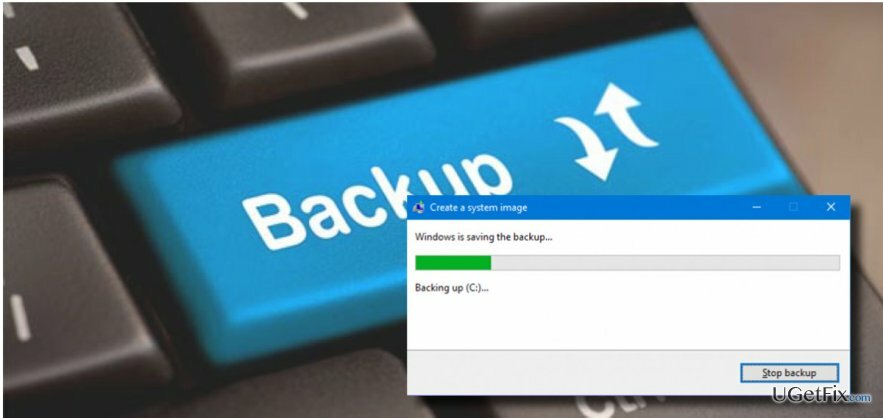
Tomēr pretvīrusu programmām var neizdoties atklāt jaunāko izspiedējvīrusu. Turklāt jūs nekad nevarat būt drošs, ka jūsu dators nesaskarsies ar fatālām kļūdām un negaidīti avarēsies. Lai pasargātu sevi no datu zuduma, jums vajadzētu izveidot a Sistēmas attēla dublēšana un tad atjaunot sistēmu, izmantojot sistēmas attēlu jebkurā laikā. Šim nolūkam jums būs nepieciešams USB draiveris ar pietiekamu atmiņu. Turklāt sistēmas dublējuma attēla izveide var ilgt līdz pat stundām, tāpēc dators jātur dīkstāvē. Lai izveidotu dublējumu, jums vajadzētu:
- Ar peles labo pogu noklikšķiniet uz "Windows taustiņa" un atlasiet "Vadības panelis".
- Atveriet sadaļu "Failu vēsture" un atrodiet "Sistēmas attēla dublēšana".
- Pievienojiet USB disku vai ārējo disku un pēc tam noklikšķiniet uz “System Image Backup”.
- Izvēlieties ierīci, kurā jāsaglabā dublējums, un nospiediet "Tālāk".
- Kad esat gatavs, nospiediet "Sākt dublēšanas procesu" un pagaidiet, līdz tiek izveidots dublējums.
Kā atjaunot Windows 10, izmantojot sistēmas attēla dublējumu?
Lai atgūtu nepieciešamos sistēmas komponentus, lūdzu, iegādājieties licencēto versiju Reimage Reimage atkopšanas rīks.
- Pievienojiet sistēmas atkopšanas disku vai Windows 10 instalācijas datu nesēju.
- Nospiediet jebkuru taustiņu, lai palaistu sistēmu no pievienotā diska.
- Windows iestatīšanas ekrānā noklikšķiniet uz "Tālāk" un noklikšķiniet uz "Remontēt datoru".
- Atlasiet “Traucējummeklēšana” un gaidiet, līdz tiek atvērts ekrāns “Papildu sistēmas atkopšanas opcijas”.
- Atlasiet opciju “Sistēmas attēla atkopšana” un atlasiet operētājsistēmu, kuru vēlaties atjaunot. (PIEZĪME: tas ir svarīgi, ja izmantojat sistēmu ar vairākām instalētām OS).
- Atlasiet jaunāko “Sistēmas attēlu”, kas izveidots manuāli vai automātiski. Varat arī atlasīt “Sistēmas attēlu”, kas saglabāts cietajā diskā, mākonī vai USB.
- Nospiediet “Tālāk”, lai turpinātu.
- Izvēlieties, vai vēlaties instalēt draiverus un restartēt sistēmu pēc atjaunošanas. Pēc tam nospiediet "Tālāk".
- Noklikšķiniet uz “Pabeigt”, lai apstiprinātu savu izvēli, un noklikšķiniet uz “Jā”, lai sāktu sistēmas attēla dublējuma atjaunošanu.
Automātiski atkopjiet failus un citus sistēmas komponentus
Lai atkoptu failus un citus sistēmas komponentus, varat izmantot ugetfix.com ekspertu bezmaksas rokasgrāmatas. Tomēr, ja jūtat, ka neesat pietiekami pieredzējis, lai pats īstenotu visu atkopšanas procesu, iesakām izmantot tālāk norādītos atkopšanas risinājumus. Mēs esam pārbaudījuši katru no šīm programmām un to efektivitāti jūsu vietā, tāpēc viss, kas jums jādara, ir ļaut šiem rīkiem veikt visu darbu.
Piedāvājums
dari to tagad!
Lejupielādētatkopšanas programmatūraLaime
Garantija
dari to tagad!
Lejupielādētatkopšanas programmatūraLaime
Garantija
Ja jums ir problēmas saistībā ar Reimage, varat sazināties ar mūsu tehnoloģiju ekspertiem, lai lūgtu viņiem palīdzību. Jo vairāk informācijas jūs sniedzat, jo labāku risinājumu viņi jums sniegs.
Šajā patentētajā labošanas procesā tiek izmantota 25 miljonu komponentu datubāze, kas var aizstāt jebkuru bojātu vai trūkstošu failu lietotāja datorā.
Lai labotu bojātu sistēmu, jums ir jāiegādājas licencēta versija Reimage ļaunprātīgas programmatūras noņemšanas rīks.

VPN ir ļoti svarīgs, kad runa ir par lietotāja privātums. Tiešsaistes izsekotājus, piemēram, sīkfailus, var izmantot ne tikai sociālo mediju platformas un citas vietnes, bet arī jūsu interneta pakalpojumu sniedzējs un valdība. Pat ja izmantojat visdrošākos iestatījumus, izmantojot tīmekļa pārlūkprogrammu, jūs joprojām varat izsekot, izmantojot programmas, kas ir savienotas ar internetu. Turklāt uz privātumu vērstas pārlūkprogrammas, piemēram, Tor, nav optimāla izvēle samazināta savienojuma ātruma dēļ. Labākais risinājums jūsu privātumam ir Privāta piekļuve internetam - esiet anonīms un drošs tiešsaistē.
Datu atkopšanas programmatūra ir viena no iespējām, kas varētu jums palīdzēt atgūt savus failus. Dzēšot failu, tas nepazūd — tas paliek jūsu sistēmā tik ilgi, kamēr tam netiek ierakstīti jauni dati. Data Recovery Pro ir atkopšanas programmatūra, kas meklē jūsu cietajā diskā izdzēsto failu darba kopijas. Izmantojot šo rīku, varat novērst vērtīgu dokumentu, skolas darbu, personīgo attēlu un citu svarīgu failu zudumu.